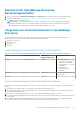Users Guide
Table Of Contents
- Dell EMC OpenManage Enterprise Version 3.4.1 User's Guide
- Tabellen
- Informationen zu Dell EMC OpenManage Enterprise
- Sicherheitsfunktionen in OpenManage Enterprise
- Installieren von OpenManage Enterprise
- Installationsvoraussetzungen und Mindestanforderungen
- OpenManage Enterprise auf VMware vSphere bereitstellen
- OpenManage Enterprise auf Hyper-V 2012 R2 und früheren Hosts bereitstellen
- Open Manage Enterprise auf einem Hyper-V 2016-Host bereitstellen
- Open Manage Enterprise auf einem Hyper-V 2019-Host bereitstellen
- Bereitstellen von OpenManage Enterprise mithilfe der Kernel-Based Virtual Machine
- Programmgesteuertes Bereitstellen von OpenManage Enterprise
- Einstieg in OpenManage Enterprise
- Bei OpenManage Enterprise anmelden
- OpenManage Enterprise mithilfe der textbasierten Benutzeroberfläche konfigurieren
- OpenManage Enterprise konfigurieren
- Empfohlene Skalierbarkeit und Leistungseinstellungen für eine optimale Nutzung von OpenManage Enterprise
- Unterstützte Protokolle und Schnittstellen in OpenManage Enterprise
- Links zu Anwendungsfällen für unterstützte Protokolle und Schnittstellen in OpenManage Enterprise
- Übersicht über die grafische Benutzeroberfläche von OpenManage Enterprise
- OpenManage Enterprise Startportal
- Verwalten von Geräten
- Geräte in Gruppen organisieren
- Statische Gerätegruppe erstellen oder löschen
- Abfragegerätegruppe erstellen oder bearbeiten
- Hinzufügen oder Bearbeiten von Geräten in einer statischen untergeordneten Gruppe
- Untergeordnete Gruppen von statischen oder abfragedynamischen Gruppen umbenennen
- Statische oder Abfragegruppe klonen
- Geräte zu einer neuen Gruppe hinzufügen
- Geräte zu einer vorhandenen Gruppe hinzufügen
- Geräte aus OpenManage Enterprise löschen
- Geräte aus OpenManage Enterprise ausschließen
- Aktualisieren der Geräte-Firmware und -Treiber mithilfe von Baselines
- Rollback der Firmware-Version eines einzelnen Geräts durchführen
- Den Gerätebestand aktualisieren
- Gerätestatus aktualisieren
- Einzelnen Gerätebestand exportieren
- Geräteliste
- Durchführen weiterer Aktionen für Gehäuse und Server
- Hardware-Informationen für das MX7000-Gehäuse
- Alle oder ausgewählte Daten exportieren
- Anzeigen und Konfigurieren der Geräte
- Management-Anwendung iDRAC eines Geräts starten
- Virtuelle Konsole starten
- Geräte in Gruppen organisieren
- Verwalten der Geräte-Firmware und -Treiber
- Device-Konfigurationsvorlagen verwalten
- So erstellen Sie eine Vorlage aus einem Referenzgerät
- Vorlage durch Importieren einer Vorlagendatei erstellen
- Vorlageninformationen anzeigen
- Bearbeiten einer Servervorlage
- Bearbeiten einer Gehäusevorlage
- Bearbeiten einer EAA-Vorlage
- Netzwerkeigenschaften bearbeiten
- Geräte-Vorlagen bereitstellen
- Bereitstellen von EAA-Vorlagen
- Vorlagen klonen
- Automatische Bereitstellung der Konfiguration auf noch zu ermittelndem Server oder Gehäuse
- Automatische Bereitstellungsziele erstellen
- Automatische Bereitstellungsziele löschen
- Exportieren der Details von automatischen Bereitstellungzielen in verschiedene Formate
- Übersicht über statusfreie Bereitstellung
- Netzwerke definieren
- Ein konfiguriertes Netzwerk bearbeiten und löschen
- Exportieren von VLAN-Definitionen
- Importieren von Netzwerkdefinitionen
- Profile verwalten
- Verwalten der Device-Konfigurations-Compliance
- Überwachung der Gerätewarnungen
- Ereignisprotokolle anzeigen
- Warnung bestätigen
- Warnungen nicht bestätigen
- Warnungen ignorieren
- Warnungen löschen
- Archivierte Warnungen anzeigen
- Archivierte Warnungen herunterladen
- Warnungsrichtlinien
- Warnungsdefinitionen
- Auditprotokolle verwalten
- Verwenden von Jobs zur Gerätesteuerung
- Jobliste anzeigen
- Einzelne Jobinformationen anzeigen
- Job zum Blinken von Geräte-LEDs erstellen
- Job zur Stromverwaltung der Geräte erstellen
- Remote-Befehlsjob für die Geräteverwaltung erstellen
- Erstellen eines Jobs zum Ändern des Plugin-Typs der virtuellen Konsole
- Zielgeräte und Zielgerätegruppen auswählen
- Ermitteln von Geräten für die Überwachung oder Verwaltung
- Automatisches Ermitteln von Servern mithilfe der Server-initiierten Ermittlungsfunktion
- Geräteermittlungsjob erstellen
- Protokoll-Supportmatrix für die Ermittlung von Geräten
- Jobdetails der Geräteermittlung anzeigen
- Geräteermittlungsjob bearbeiten
- Geräteermittlungsjob ausführen
- Geräteermittlungsjob stoppen
- Mehrere Geräte durch das Importieren aus der .csv-Datei festlegen
- Globales Ausschließen von Geräten
- Ermittlungsmodus für die Erstellung eines Server-Ermittlungsjobs festlegen
- Erstellen eines benutzerdefinierten Geräteerkennungs-Job-Protokolls für Server – Zusätzliche Einstellungen für Ermittlungsprotokolle
- Ermittlungsmodus für die Erstellung eines Gehäuse-Ermittlungsjobs festlegen
- Erstellen eines benutzerdefinierten Protokolls zum Geräteermittlungs-Job für Gehäuse – Zusätzliche Einstellungen für Ermittlungsprotokolle
- Ermittlungsmodus für die Erstellung eines Dell Storage-Ermittlungsjobs festlegen
- Ermittlungsmodus für die Erstellung eines Netzwerk-Switch-Ermittlungsjobs festlegen
- Erstellen eines benutzerdefinierten Geräteermittlungsjobprotokolls für HTTPS-Speichergeräte – Zusätzliche Einstellungen für Ermittlungsprotokolle
- Benutzerdefiniertes Geräteermittlungsjobprotokoll für SNMP-Geräte erstellen
- Ermittlungsmodus für die Erstellung eines MEHRFACHEN Protokoll-Ermittlungsjobs festlegen
- Geräteermittlungsjob löschen
- Verwalten von Geräteinventar
- Verwalten der Gerätegewährleistung
- Berichte
- Verwalten von MIB-Dateien
- Verwalten von OpenManage Enterprise-Geräteeinstellungen
- OpenManage Enterprise-Netzwerkeinstellungen konfigurieren
- Verwalten von OpenManage Enterprise-Benutzern
- Aktivieren von OpenManage Enterprise-Benutzern
- Deaktivieren von OpenManage Enterprise-Benutzern
- Löschen von OpenManage Enterprise-Benutzern
- Löschen von Verzeichnisdiensten
- Beenden von Benutzersitzungen
- Rollenbasierte OpenManage Enterprise-Benutzerberechtigungen
- Hinzufügen und Bearbeiten von OpenManage Enterprise-Benutzern
- Bearbeiten der OpenManage Enterprise-Benutzereigenschaften
- Integration von Verzeichnisdiensten in OpenManage Enterprise
- Einstellen der Sicherheitseigenschaften für die Anmeldung
- Sicherheitszertifikate
- Verwalten der Konsolen-Voreinstellungen
- Anpassen der Warnungsanzeige
- Verwalten von eingehenden Warnungen
- Einstellen der SNMP-Anmeldeinformationen
- Verwalten von Serviceeinstellungen
- Überprüfen und Aktualisieren der Version von OpenManage Enterprise und der verfügbaren Plug-ins
- Befehle und Skripts ausführen
- OpenManage Mobile-Einstellungen
- Aktivieren oder Deaktivieren von Warnbenachrichtigungen für OpenManage Mobile
- Aktivieren oder Deaktivieren von OpenManage Mobile-Abonnenten
- Löschen eines OpenManage Mobile-Abonnenten
- Anzeigen des Status des Warnungs-Benachrichtigungs-Dienstes
- Status des Benachrichtigungsdiensts
- Anzeigen von Informationen zu OpenManage Mobile-Abonnenten
- Informationen über OpenManage Mobile-Abonnenten
- Fehlerbehebung bei OpenManage Mobile
- Andere Referenzen und Feldbeschreibungen
- Zeitplan-Referenz
- Feld-Definitionen Firmware-Baseline
- Felddefinitionen für die Jobplanung
- Warnungskategorien nach EEMI-Verlagerung
- Token-Ersetzung in Remote-Skripts und Warnmeldungsrichtlinien
- Kundendienst-Debugging-Workflow
- FSD-Funktion entsperren
- Eine signierte FSD-DAT.ini-Datei installieren oder bewilligen
- FSD aufrufen
- FSD deaktivieren
- Felddefinitionen Katalogverwaltung
- Firmware/Treiber-Compliance-Baseline-Berichte – „falsch“-konforme Geräte
- Generische Benennungskonvention für Dell EMC PowerEdge-Server

1. Klicken Sie auf Anwendungseinstellungen > Benutzer > Verzeichnisdienste und dann auf Hinzufügen.
2. Wählen Sie im Dialogfeld Verbindung zum Verzeichnisdienst LDAP als Verzeichnistyp aus.
ANMERKUNG: Weitere Informationen zum Erstellen einer AD-Benutzergruppe unter Verwendung von Verzeichnisdiensten
finden Sie unter Hinzufügen oder Bearbeiten von Active Directory-Gruppen zur Verwendung mit Verzeichnisdiensten auf Seite
147.
a. Geben Sie den gewünschten Namen für das LDAP-Verzeichnis ein.
b. Wählen Sie die Domain-Controller-Suchmethode aus:
● DNS: Geben Sie im Feld Methode den Domänennamen ein, um DNS nach den Domain-Controllern abzufragen.
● Manuell: Geben Sie im Feld Methode den FQDN oder die IP-Adresse des Domain-Controllers ein. Wenn Sie mehrere Server
haben, werden maximal drei Server unterstützt, verwenden Sie eine durch Kommas getrennte Liste.
c. Geben Sie den Distinguished Name (DN) der LDAP-Bindung und das zugehörige Kennwort ein.
ANMERKUNG: Anonyme Bindung wird für AD LDS nicht unterstützt.
3. Im Abschnitt Erweiterte Optionen:
a. Die LDAP-Portnummer wird standardmäßig mit 636 befüllt. Geben Sie eine Portnummer ein, um diese zu ändern.
ANMERKUNG: Nur LDAPS-Ports werden unterstützt.
b. Geben Sie zur Übereinstimmung mit der LDAP-Konfiguration auf dem Server den Gruppenbasis-DN ein, nach dem gesucht werden
soll.
c. Geben Sie die im LDAP-System bereits konfigurierten Benutzerattribute ein. Es wird empfohlen, dass es sich hierbei um einen
spezifischen Eintrag innerhalb des ausgewählten Basis-DN handelt. Andernfalls konfigurieren Sie einen Suchfilter, um
sicherzustellen, dass dieser eindeutig ist. Wenn der Benutzer-DN nicht eindeutig durch die Suchkombination von Attribut und
Suchfilter identifiziert werden kann, schlägt die Anmeldung fehl.
ANMERKUNG:
Die Benutzerattribute sollten in dem LDAP-System konfiguriert sein, das für Abfragen vor der Integration in
die Verzeichnisdienste verwendet wird.
ANMERKUNG: Sie müssen die Benutzerattribute als cn oder sAMAccountName für die AD-LDS-Konfiguration und als UID
für die LDAP-Konfiguration eingeben.
d. Geben Sie im Feld Attribut der Gruppenmitgliedschaft das Attribut ein, das die Gruppen- und Mitgliedsinformationen im
Verzeichnis speichert.
e. Geben Sie die Dauer für die Netzwerkzeitüberschreitung und für die Zeitüberschreitung bei einer Suchanfrage in Sekunden ein. Das
maximal unterstützte Zeitlimit beträgt 300 Sekunden.
f. Wählen Sie zum Hochladen eines SSL-Zertifikats die Option Zertifikatsvalidierung und klicken Sie auf Eine Datei auswählen.
Das Zertifikat sollte ein Stamm-CA-Zertifikat sein, das im Base64-Format kodiert ist.
Die Registerkarte Verbindung testen wird aktiviert.
4. Klicken Sie auf Verbindung testen und geben Sie dann die Anmeldeinformationen des Bind-Benutzers für die Domäne ein, mit der
eine Verbindung hergestellt werden soll.
ANMERKUNG:
Stellen Sie beim Testen der Verbindung sicher, dass Test-Benutzername den Wert für Attribut der
Benutzeranmeldung enthält, der zuvor eingegeben wurde.
5. Klicken Sie auf Verbindung testen.
Im Dialogfeld Verzeichnisdienstinformationen wird eine Meldung angezeigt, um anzugeben, ob die Verbindung erfolgreich
hergestellt wurde.
6. Klicken Sie auf Ok.
7. Klicken Sie auf Fertigstellen.
Es wird ein Job erstellt und ausgeführt, um das angeforderte Verzeichnis zur Liste der Verzeichnisdienste hinzuzufügen.
1. Wählen Sie in der Spalte Verzeichnisname das Verzeichnis aus. Die Verzeichnisdienst-Eigenschaften werden im rechten
Fensterbereich angezeigt.
2. Klicken Sie auf Bearbeiten.
3. Bearbeiten Sie im Dialogfeld Verbindung zum Verzeichnisdienst die Daten und klicken Sie auf Fertig stellen. Die Daten werden
aktualisiert und gespeichert.
148
Verwalten von OpenManage Enterprise-Geräteeinstellungen